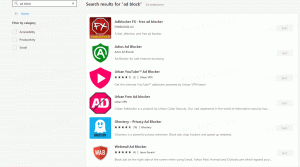Tøm oppstartsbufferen i Mozilla Firefox
Slik tømmer du oppstartsbufferen i Mozilla Firefox
For å starte raskere, bufrer Firefox noen interne data relatert til programvare- og maskinvarekonfigurasjonen din. Hvis oppstartsbufferen er ødelagt, kan Firefox ikke starte, eller starte stille uten å vise GUI. Det er to metoder du kan bruke, inkludert et nytt alternativ som Mozilla har lagt til om: støtte side.

Firefox er en populær nettleser med sin egen gjengivelsesmotor, noe som er svært sjelden i den Chromium-baserte nettleserverdenen. Siden 2017 har Firefox Quantum-motoren som kommer med et raffinert brukergrensesnitt, kodenavnet "Photon". Nettleseren inkluderer ikke lenger støtte for XUL-baserte tillegg, så alle de klassiske tilleggene er utdaterte og inkompatible. Se Må ha tillegg for Firefox Quantum.
Annonse
Takket være endringene som er gjort i motoren og brukergrensesnittet, er nettleseren utrolig rask. Brukergrensesnittet til Firefox ble mer responsivt og det starter også merkbart raskere. Motoren gjengir nettsider mye raskere enn den noen gang gjorde i Gecko-tiden.
Mozilla gjør også stadig forbedringer for Nightly-brukere. For eksempel har selskapet lagt til en nyttig Nattlige eksperimenter side. Det er mange Firefox-fans som har Nightly installert sammen med Stable-grenen. Noen bruker den til og med som sin primære nettleser, selv om det er en dårlig idé fra appens stabilitetssynspunkt.
Hvis Firefox har oppstartsproblemer, kan du prøve å løse dem ved å slette oppstartsbufferen. Dette vil ikke tilbakestille Firefox-innstillingene, og vil ikke fjerne utvidelsene dine. Du kan en av følgende metoder. Den første er bare tilgjengelig i Nightly per nå, men skal bli tilgjengelig i den stabile versjonen i nær fremtid. Her går vi.
For å tømme oppstartsbufferen i Mozilla Firefox,
- Åpne Firefox-nettleseren.
- Type
om: støttei adressefeltet til nettleseren, eller klikk på Hjelp > Feilsøkingsinformasjon fra menyen.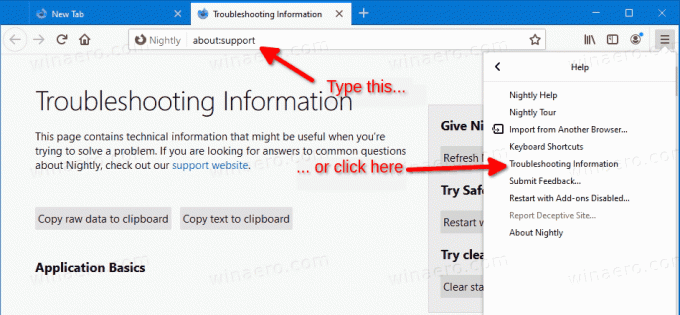
- Til høyre klikker du på Tøm oppstartsbufferen knapp.
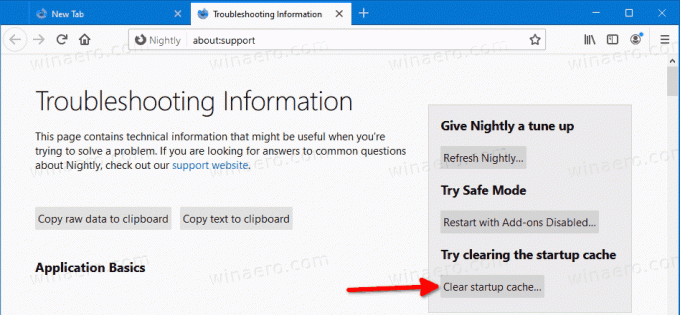
- I den neste dialogboksen klikker du på Omstart for å bekrefte operasjonen.
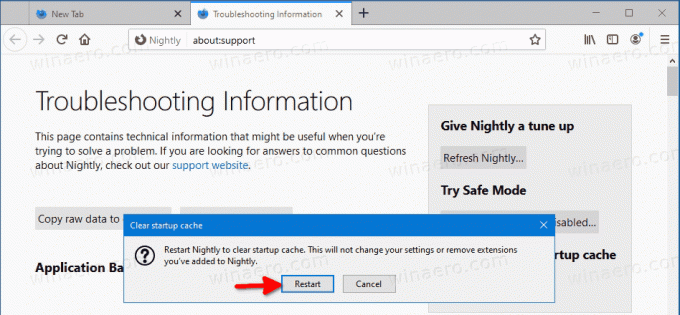
- Nettleseren vil starte på nytt. Den vil gjenoppbygge oppstartsbufferen.
Igjen, dette hendige alternativet er for øyeblikket nytt for Nightly. Hvis Firefox-versjonen din ikke inkluderer knappen ovenfor på siden for feilsøkingsinformasjon, eller du ikke får tilgang til den siden, kan du prøve følgende.
Tøm oppstartsbufferen manuelt i Mozilla Firefox
- Lukk alle Firefox-vinduer hvis du har noen åpne.
- Åpen Filutforsker.
- Kopier og lim inn følgende i adressefeltet:
%userprofile%\AppData\Local\Mozilla\Firefox\Profiles.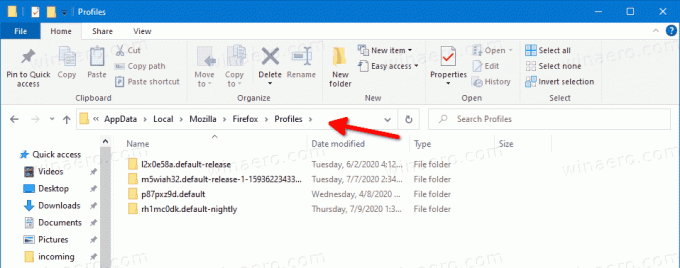
- Fjern for hver profilmappe du ser oppstartsbuffer undermappe.

Du er ferdig.
Åpenbart gjør GUI-alternativet introdusert i Nightly det enklere å tømme oppstartsbufferen for mindre erfarne brukere. Funksjonen er for øyeblikket tilgjengelig i Nighly Firefox versjon 80. Om noen måneder skal den nå den stabile versjonen av Firefox-nettleseren.